Que o Google Maps é disparado o aplicativo de GPS mais utilizado não é nenhuma novidade, porém, muitas pessoas ainda não fazem ideia dos recursos valiosos (e até escondidos) que o aplicativo oferece. Um desses recursos merece destaque, já que contribui para melhorar a eficiência no consumo de dados e bateria em dispositivos móveis. Descubra os segredos desse app, logo abaixo.
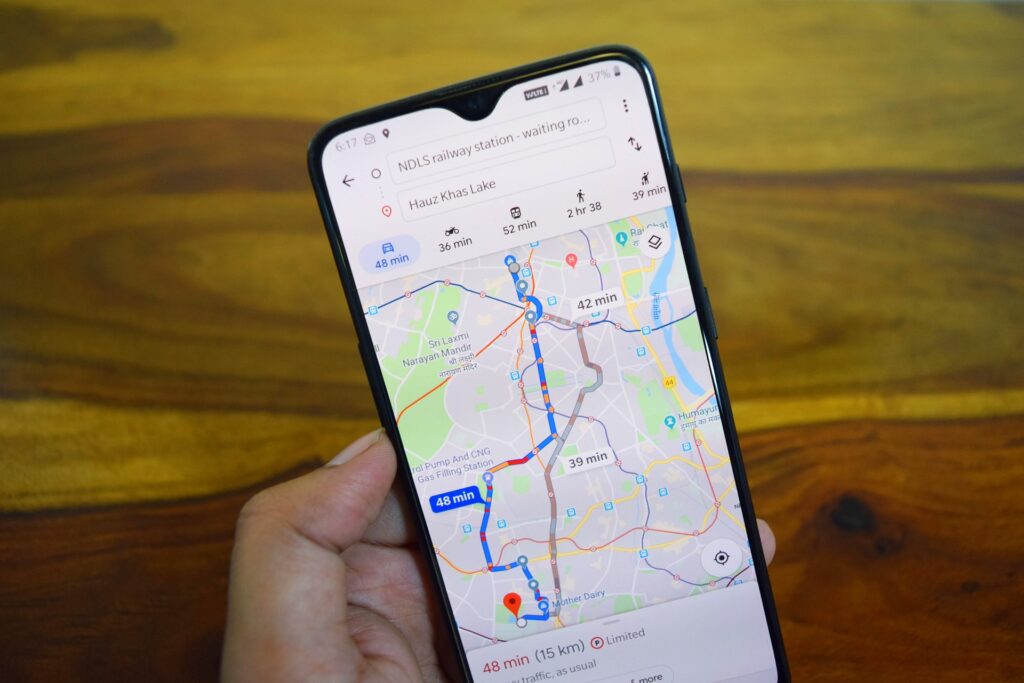
Google Maps revela recursos secretos
O Google Maps se destaca como o aplicativo de GPS preferido dos usuários ao redor do mundo, mas mesmo assim, um número considerável de pessoas permanece alheio a diversos truques e funcionalidades enriquecedoras do aplicativo.
Um desses truques é especialmente notável, pois resulta na otimização do uso de dados e da bateria de dispositivos móveis. O recurso é de extrema utilidade, visto que o app consegue operar em segundo plano e é acessível por outros aplicativos, o que o faz coletar dados com frequência e efetuar atualizações em tempo real.
Leia mais: Milhões serão excluídos do Google; você está na lista?
Truque aprimora desempenho do Google Maps em smartphones
O gerenciamento eficiente de dados móveis e bateria constitui um elemento indispensável para otimizar a experiência de uso do Google Maps. Uma tática eficaz para atingir esse objetivo consiste em baixar mapas para utilização offline.
Muitos não estão familiarizados com essa funcionalidade, mas é possível navegar pelo Google Maps mesmo sem conexão à internet. Abaixo, apresentamos um guia simples e direto que descreve os passos necessários para executar esse procedimento.
Entenda o procedimento passo a passo
- Inicie o Google Maps: Abra o aplicativo Google Maps em seu dispositivo móvel e assegure-se de estar conectado a uma rede Wi-Fi antes de prosseguir.
- Acesse as configurações: Toque no ícone composto por três linhas horizontais localizado no canto superior esquerdo da tela, o que dará acesso ao menu principal. Role a tela para baixo e selecione a opção “Offline”.
- Selecione uma área para download: Toque em “Escolher seu próprio mapa” e utilize o gesto de pinça (movimento de afastamento dos dedos) na tela para ajustar a área do mapa que deseja baixar. É relevante considerar que áreas maiores exigirão mais espaço de armazenamento.
- Confirme o download: Após determinar a área desejada, clique em “Download” na parte inferior da tela. O aplicativo fornecerá uma estimativa do tamanho do download e perguntará se deseja prosseguir com o download.
- Nomeie o mapa: Atribua um nome descritivo ao mapa que está prestes a ser baixado. Isso facilitará a identificação da região posteriormente.
- Inicie o download: Clique em “Salvar” ou “Download” para iniciar o processo de download. O Google Maps iniciará a transferência da área selecionada e exibirá o progresso na parte superior da tela.
Acesso aos mapas offline
Uma vez que o download da área tenha sido bem-sucedido, você poderá acessá-la a qualquer momento, mesmo na ausência de conexão de dados ou internet. Basta abrir o aplicativo Google Maps, tocar no ícone de perfil e selecionar “Mapas offline”. Os mapas baixados estarão prontamente listados neste local.
Fique atento
É importante destacar que os mapas offline possuem limitações e podem não abranger informações em tempo real, como dados de tráfego e direções fundamentadas nas condições atuais. Por conseguinte, é aconselhável atualizar periodicamente os mapas baixados enquanto estiver conectado a uma rede Wi-Fi para garantir a precisão das informações apresentadas.
Leia também: Google tem IA capaz de ler mentes e descobrir o que você está ouvindo

